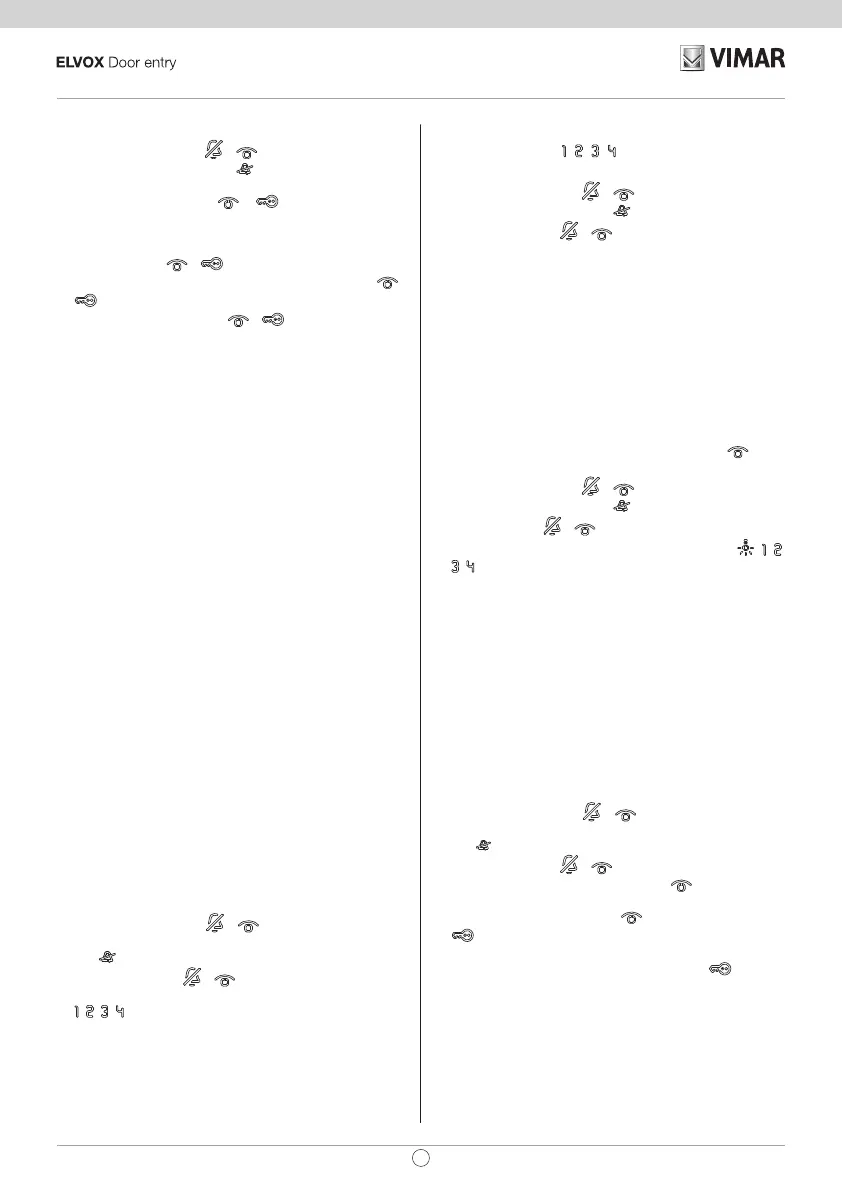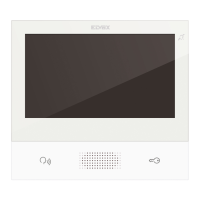se indica a continuación:
1) Descuelgue y acerque el auricular al oído.
2) Pulse a la vez los botones
y y manténgalos pulsados hasta
que empiece a parpadear el LED
.
3) Suelte los botones.
4) Pulse a la vez los botones
y y manténgalos pulsados
(durante 2 segundos) hasta escuchar un tono de señalización en el
auricular que indica la activación de la comunicación entre el portero
automático y la placa externa.
5) Suelte los botones
y .
Atención: se dispone de 5 segundos para pulsar los botones
y
(como se indica en el punto 4). Si los 5 segundos transcurren
sin que se pulsen los botones,
y , hay que repetir el proce-
dimiento indicado en los puntos 1, 2, 3.
6) Quedan entonces unos 30 segundos para realizar la asociación del
código ID desde la placa externa:
- si la placa es alfanumérica, teclee el código ID primario y confirme
con el botón de llamada.
- si la placa es de botones, pulse el botón desde el cual se desea
realizar la llamada al portero automático.
Atención: en la programación del identificador ID primario y secun-
dario, los porteros automáticos que se están programando adquie-
ren automáticamente un código que depende de la asociación con el
botón o el código de llamada de la placa externa. La correspondencia
entre los códigos ID primarios y los correspondientes ID secundarios se
indica en la tabla siguiente, en la sección esquemas de conexión.
Ejemplo: si se asigna el identificador ID = 8 a un segundo portero auto
-
mático, con el procedimiento de asignación del identificador automático
al segundo portero automático, el mismo adquirirá automáticamente ID
= 72 (véase tabla).
Cuando se envía una llamada al ID = 8, suenan ambos porteros auto-
máticos y se podrá contestar por ambos. En cambio, si se teclea 72 (en
caso de placa alfanumérica) que corresponde al identificador ID asignado
automáticamente por el procedimiento, va a sonar solo el portero automá
-
tico en que se haya realizado la asignación del ID secundario y se puede
contestar solo desde el mismo.
Atención: para borrar la pertenencia a un grupo, siga el procedi
-
miento de borrado de las programaciones que se describe en el
apartado “Restablecimiento de datos predeterminados”.
Programación de los botones
Atención: sin software SaveProg, solo es posible asignar las funciones
de intercomunicantes, activación automática de una placa específica,
restablecer el valor predeterminado de los botones programados por el
instalador y los datos predeterminados.
Procedimiento de programación de botones para reali-
zar llamadas intercomunicantes
Para programar los botones:
1) Descuelgue el auricular del portero automático que se desea progra-
mar y acérquelo al oído (que llama).
2) Pulse a la vez los botones
y del portero automático que se
desea programar (que llama) y manténgalos pulsados hasta que el
LED
empiece a parpadear.
3) Suelte los los botones
y .
4) Pulse y mantenga pulsado el botón que desea programar (por ejemplo
, , , ).
5) Espere que el portero automático emita un sonido continuo en el auri-
cular.
6) Suelte el botón a programar del portero automático que llama.
7) Pulse un botón (cerradura /F1/F2/luz de escalera/relé) en el portero
automático a llamar.
8) Una señal acústica en el auricular del portero automático que llama
confirma que el procedimiento de programación ha finalizado correcta-
mente
Procedimiento para restablecer los datos predermina-
dos en cada botón ( , , , )
1) Descuelgue y acerque el auricular al oído.
2) Pulse a la vez los botones
y y manténgalos pulsados hasta
que empiece a parpadear el LED
.
3) Suelte los los botones
y .
4) Pulse y mantenga pulsado el botón cuya programación predeterminada
se desea restablecer (no es válido para Autoencendido y Cerradura).
5) Espere que el portero automático emita una señal acústica por el auri-
cular.
6) Suelte el botón.
7) Pulse el botón para confirmar y el portero automático emite otra señal
por el auricular. El botón ha recuperado su valor predeterminado.
Atención: con este procedimiento es posible reprogramar manualmente
los los botones, excepto los de cerradura y autoencendido que requieren
el software SaveProg.
Programación del botón de activación automática/au-
toencendido hacia una placa específica
(función distinta al autoencendido activado con el botón )
1) Descuelgue y acerque el auricular al oído.
2) Pulse a la vez los botones
y y manténgalos pulsados hasta
que empiece a parpadear el LED
.
3) Suelte los botones
y .
4) Pulse y mantenga pulsado el botón que desea programar (
, , ,
, ).
5) Espere que el portero automático emita una señal acústica por el auri
-
cular.
6) Suelte el botón.
7) Llame al portero automático en el que se desea realizar el autoencen
-
dido directo:
- En las placas con botones hay que pulsar el botón correspondiente
al portero automático en el que se está memorizando el botón.
- En las placas alfanuméricas, teclee el número de ID correspondiente
al portero automático en el que se está memorizando el botón y
confirme con el botón de llamada en la placa.
8) Al final, una señal acústica por el auricular del portero automático in
-
dica que el procedimiento ha finalizado correctamente.
Restablecimiento de datos por defecto
1) Descuelgue y acerque el auricular al oído.
2) Pulse a la vez los botones
e del portero automático que se
desea programar (que llama) y manténgalos pulsados hasta que el
LED
empiece a parpadear.
3) Suelte los los botones
y .
4) Pulse de nuevo y mantenga pulsado el botón
.
5) El portero automático emite una señal acústica por el auricular y, mien-
tras esté sonando, suelte el botón y pulse brevemente el botón
.
Se borran así las programaciones del portero automático. Para comprobar
el efectivo borrado de la programaciones, pulse el botón
: el portero
automático debe emitir una señal acústica por el auricular.
29
ES
TAB: 7509